Nepriklausoma telefonų, išmaniųjų telefonų ir planšetinių kompiuterių programinė įranga

- 849
- 204
- Mrs. Marcos Rippin
Pirkdami išmanųjį telefoną ar planšetinį kompiuterį, paprastai yra programinė įranga su tam tikra OS versija, tačiau tai ne visada yra patogu. Ir tai net nėra iš anksto nustatytose funkcijose. Daugelyje „Xiaomi“ prietaisų nėra jokio Rusijos kalbos palaikymo, ir net jei ji yra, vertimas gali būti netikslus ar neišsamus. Be to, programinėje įrangoje dažnai yra nereikalingų parinkčių ir programų, kurių negalima ištrinti ar dar blogiau, įtaisas kartais sulėtėja, užšaldymas, neatsidaro kai kurių programų. Tačiau nesunku susidoroti su šiomis problemomis - jei nesate patenkinti gamyklos programine įranga „Xiaomi Mi5“ ar kitus šio gamintojo įrenginius, tada jį galima atnaujinti arba pakeisti.
Yra oficiali ir pritaikyta (pasirinktinė) programinė įranga. Individualizuotus rinkinius sukuria vartotojai, kartais jie yra daug geresni nei gamyklos OS. Kokią programinę įrangą pasirinkti priklauso nuo jūsų.

Kur ieškoti programinės įrangos?
„4PDA“ svetainėje yra didžiulis programinės įrangos kiekis. Čia galite rasti programinę -aparatinę įrangą bet kokiems poreikiams, įskaitant pasaulinę ar rusų kalbą. Kiekvienoje OS yra aprašymas su ekrano kopijomis ir išsamiomis instrukcijomis. Galite iškart suprasti, kaip atrodo sistemos sąsaja ir kokias funkcijas ji turi.
Yra specializuota paslauga su oficialia „Xiaomi“ programinė įranga - „Proxiaom“. Yra naujienų, apžvalgų, straipsnių, programų. Pasirinkite tik OS, tinkančią jūsų telefonui ar planšetiniam kompiuteriui. Jei įdėsite programinę -aparatinę įrangą, kuri buvo sukurta kitam modeliui, tada kyla problemų naudojant įtaisą. Be to, programinę -aparatinę įrangą galite rasti oficialioje MIUI svetainėje.
Ką reiškia „užblokuotas įkrovos kroviklis“
Įkrovos kroviklis (arba „įkrovos kroviklis“) valdo operacinės sistemos paleidimo procesą. Tai yra kompiuterinės bios analogas. Jei sistemos failai bus sugadinti, įkrovos kroviklis suaktyvins atkūrimo režimą ir iš naujo nustatys įtaisą į numatytuosius nustatymus.
Naujausiuose „Xiaomi“ įkrovos modelių modeliuose, . Tai reiškia, kad jis neveiks modernizuoti įrenginį standartiniais metodais. Gamintojas nurodo panašų apribojimą, kad įrenginiai nekrautų trečiųjų šalių programinės įrangos, tačiau naudokite sistemą, kuri yra specialiai sukurta šiai programėlei.
Internetinės parduotuvės dažnai pateikia savo programinę -aparatinę įrangą. Jį galima užpildyti nenaudinga reklamos programine įranga arba dirbti nestabiliai. Užblokuotas įkrovos krautuvas neatsisiunčia „Xiaomi“ įrenginio nesuderinamą OS.
Bet šis apsauginis mechanizmas turi trūkumų. Jei nesate patenkinti gamyklos programine įranga, tada jos negalima pakeisti, tačiau turėsite ieškoti sprendimo būdų.
Galite pabandyti pašalinti apribojimą pateikdami oficialų prašymą „Xiaomi“. Tačiau tai ne visada veikia.
Sužinokite, ar turite užblokuoti įkrovos krautuvą, jums gali patikti:
- Išjunkite įrenginį.
- Tuo pačiu metu spustelėkite mygtuką Padidinti garsumo padidėjimą ir įjungimą. Derinys gali būti dar vienas. Tai priklauso nuo modelio. Instrukcijos rodo, kuriuos mygtukus reikia paspausti.
- Jei įjungtas pasirinktinis atkūrimas, tai reiškia, kad „Xiaomi Mi5“ atspindi ir kiti modeliai yra įmanomi. Atkūrimas yra derinimo režimas. Jūs atpažinsite tai mygtukais „Įdiegti“, „Weep“, „atsarginė kopija“, „Restore“.
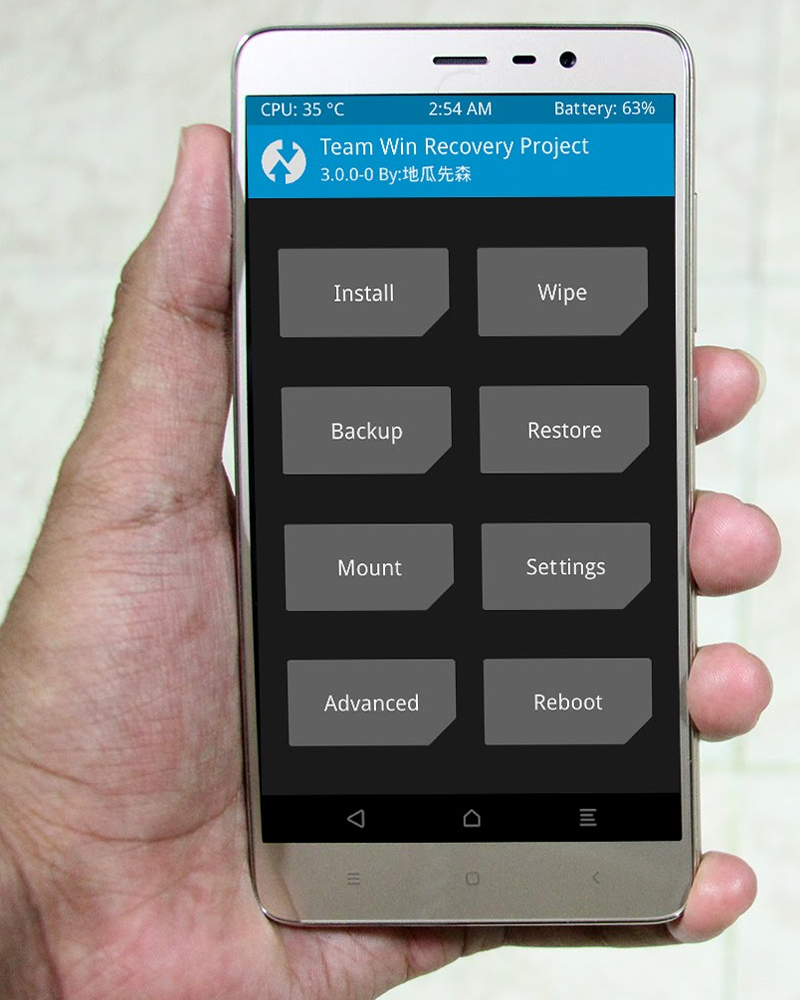
Jei matote tokį ekraną, tada įkrovos krautuvas nėra užblokuotas
- Jei telefonas perkraunamas į „Fastboot“ režimą, tai reiškia, kad įkrovos krautuvas yra užblokuotas. Tokiu atveju taip pat galite įdiegti naują OS, tačiau jūs turite apeiti apribojimus, o jei kažkas nutiks ne taip, bus nepaprastai sunku atkurti įrenginį.
Prieš programinę -aparatinę įrangą
Prieš reprezentuodami „Xiaomi Mi5“ ar bet kurį kitą modelį, padarykite šiuos dalykus:
- Visiškai įkraukite įtaisą taip, kad akumuliatorius nesėdėtų per OS sutvirtinimą.
- Padarykite atsarginę informacijos kopiją iš telefono ar planšetinio kompiuterio. Išsaugokite kontaktus, pranešimus, SMS, užrašus, nuotraukas, vaizdo įrašus ir kitus svarbius duomenis kitoje terpėje ar tinklo saugykloje.
- Įdiekite įrenginio tvarkyklę kompiuteryje. Jie turėtų būti įtraukti į išmaniojo telefono ar planšetinio kompiuterio tiekimą. Juos taip pat galima atsisiųsti internete, tačiau daugeliu atvejų jie yra įdiegti automatiškai, kai prijungiate telefoną prie kompiuterio.
- Raskite tinkle ir atsisiųskite naudingumą pavadinimu „ADB“. Tai universali programa, leidžianti valdyti „Android“ įrenginius su kompiuteriu. To gali prireikti mirksėti „Xiaomi“. Įdėkite aplanką su juo į sistemos disko šaknį. Pakeliui į katalogą neturėtų būti rusų raidės ar spragos (tai paaiškės C: \ ADB).
- Iš anksto atsisiųskite programinę -aparatinę įrangą, kuri tinka jūsų telefono modeliui. Keliadalio OS pavadinimas, palaikant kirilicinę abėcėlę, turėtų būti žodis „globalus“ (reiškia „globalus“).
- Įjunkite USB derinimą mobiliajame įrenginyje. Norėdami tai padaryti, eikite į nustatymus ir kelis kartus paslyskite ant elemento naudodami OS versiją. Po to parametrai taps prieinami „kūrėjams“. Bus būtina galimybė.
- Turėtų būti prieinamas USB kabeliui, skirtam prijungti „Xiaomi“ prie kompiuterio.

Norėdami atnaujinti programinę -aparatinę įrangą, prijunkite įrenginį prie kompiuterio
Firmware su „MiFlash“
Norėdami mirksėti įtaisą, turite rasti internete ir atsisiųsti „MiFlash“ programą, tačiau ją ne taip lengva įdiegti į kompiuterį. Tam turėtumėte laikinai uždrausti patikrinti vairuotojų skaitmeninius parašus.
- Eikite į pradžią - programos - standartas.
- Spustelėkite mygtuką Dešinys.
- Įveskite savo ruožtu „BCDEdit“.EXE /SET LOADOptions Disable_INTEGRY_CHECKS ir BCDEDIT.Exe /Set testsigning on "be citatų. Po kiekvienos komandos paspauskite ENTER.
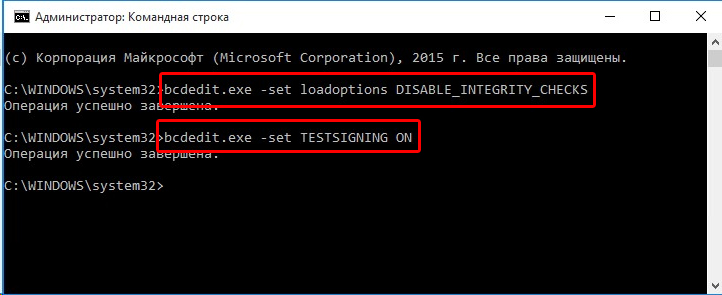
- Perkraukite kompiuterį. Turėtų būti pranešimas, kad sistema veikia bandymo režimu.
- Paleiskite „Miflash“. OS periodiškai perspės, kad programa neturi skaitmeninių parašų. Patvirtinkite, kad sutinkate įdiegti.
- Nekeiskite inicijavimo nustatymų. Pakeliui į katalogą su naudingumu neturėtų būti rusų simbolių ar spragų. Katalogų pavadinimuose naudokite tik lotynų kalbą.
- Norėdami išeiti iš bandymo režimo, spausdinkite „BCDedit“ komandų eilutėje.Exe /Set Tessigning “. Tada paleiskite kompiuterį iš naujo.
- Norėdami įdiegti ADB, taip pat turite išjungti tvarkyklių skaitmeninių parašų patikrinimą.
Po to galite įkelti programinę -aparatinę įrangą.
- Įdėkite jį į sistemos disko šaknį. Tik angliškos raidės taip pat turėtų būti katalogo pavadinimas.
- Išjunkite telefoną.
- Prijunkite jį prie kompiuterio per USB prievadą.
- Stumkite garso padidinimo mygtukų įrenginį ir įjunkite. Laikykite juos tol. „Xiaomi Mi5“ ir modeliams su užblokuotu įkrovos įrenginiu šis metodas netinkamas. Jie turi pereiti į EDL režimą.
- Paleiskite „Miflash“. Programa turėtų automatiškai nustatyti, kad įtaisas yra prijungtas prie kompiuterio. Norėdami atnaujinti informaciją, spustelėkite „atnaujinti“.
- Spustelėkite „Naršyti“. Nurodykite kelią į aplanką, kuriame yra programinė įranga.
- Spustelėkite mygtuką „blykstė“. Palaukite diegimo pabaigos.
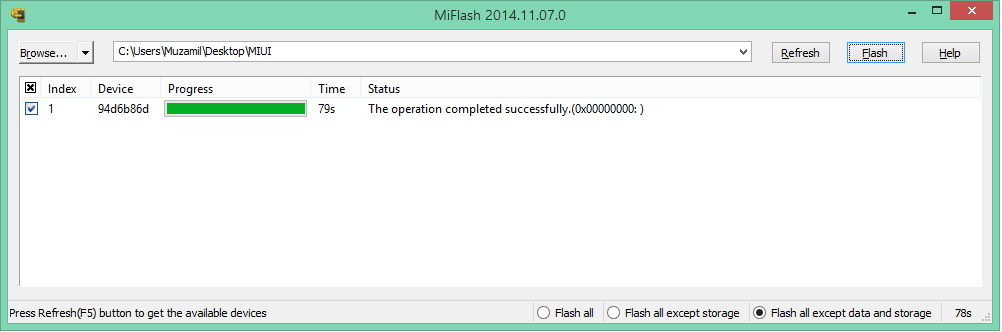
- Atjunkite telefoną ir įjunkite. Pirmajame paleidime sistemos įkėlimas gali užtrukti ilgai.
Firmware per EDL
Norėdami įdėti „Xiaomi Mi5“ pasaulinę programinę -aparatinę įrangą, turite įdėti įrenginį į EDL režimą. Tai taip pat aktualu įrenginiams su užrakintu įkrovos įrenginiu.
- Atjunkite įtaisą.
- Išspauskite garsumo mažinimo mygtukus vienu metu. Laikykite juos, kol ekrane pasirodys kiškis „Ushaka“, kuris taiso „Android“ robotą. Tai savotiškas „Fastboot“ logotipas.

- Prijunkite įrenginį prie kompiuterio.
- Paleiskite „Miflash“. Prijungtas telefonas turėtų rodyti programoje.
- Eikite į ADB katalogą.
- Išspauskite „Shift“ klavišą ir spustelėkite dešinįjį pelės mygtuką bet kurioje nemokamoje aplanko vietoje (kur nėra failų ir katalogų).
- Kontekstiniame meniu pasirinkite „Atidarykite komandos langą“.
- Parašykite „Fastboot“ įrenginius ir spustelėkite. Bus rodomas programėlės serijos numeris. Jei jis nepasirodė, tada „Xiaomi“ tvarkyklės yra neteisingai įdiegtos.
- Įveskite komandą „Fastboot OEM EDL“ ir spustelėkite Enter. Išeis išmaniųjų telefonų ekranas. Tai reiškia, kad jis persikėlė į EDL režimą.
- Kompiuteris praneš apie naują įrenginį ir savarankiškai atnaujins jo tvarkykles. Palaukite proceso pabaigos.
- „Miflash“ spustelėkite „Atnaujinti“. Keičiasi informacija apie prijungtą įrenginį.
- Dabar galite įdiegti programinę -aparatinę įrangą.
„Xiaomi“ programinė įranga su užblokuotu įkrovos įrenginiu, jei ne EDL
Štai kaip „Flash“ „Xiaomi Mi5“ „Flash“ visuotinėje programinėje įrangoje, jei EDL neveikia įrenginyje:
- Pakartokite 1-9 veiksmus, aprašytus ankstesniame skyriuje. Jei užrašas „nepavyko“ pasirodė judant į EDL, tai reiškia, kad šis režimas yra užblokuotas.
- Raskite ir atsisiųskite „andlock_edl“ naudingumą.
- Įsukite jį į sistemos diską. Varduose turėtų būti tik angliški simboliai.
- Prijunkite telefoną „Fastboot“ režimu.
- Išspauskite pamainą, spustelėkite aplanką „INTROCK_EDL“ ir pasirinkite „Atidarykite komandų langą“.
- Įveskite „FastBoot“ įrenginius, „Fastboot Flash Flase“ EMMC_APPSBOOT komandas.MBN "," „Fastboot“ perkrovimo botlaukėjas "," „Fastboot OEM EDL“ ". Po kiekvieno paspauskite Enter. EDL režimas turėtų pradėti.
- Galite įdiegti programinę -aparatinę įrangą.
Jei yra kokių nors problemų su įrenginiu, pirmiausia geriau atsisiųsti gamyklos programinę -aparatinę įrangą (kinų kalba). Taigi visi sistemos failai ir režimai bus atkurti, tada galite naudoti daugiakalbę OS.
Norėdami mirksėti „Xiaomi“ įrenginyje, turite apeiti apribojimus. Šiuolaikiniuose šios įmonės įrenginiuose „BootLoader“ užblokuotas, todėl nebus įmanoma įdėti naują OS su standartiniais metodais, tačiau vis tiek įmanoma pakeisti programinę -aparatinę įrangą.
- « Juodas ekranas, kai nešiojamasis kompiuteris įjungtas prie priežasties ir tirpalo
- Klaviatūra neįsijungia paleidžiant kompiuterį - pagrindinės priežastys »

